Содержание
Голосовые команды Кортаны крадут все заголовки в последнее время. Она может сделать все
от записи заметок до напоминания о предстоящих событиях с помощью не более чем устной инструкции.
Но все внимание на Cortana отвлекло внимание от другой отличной функции Windows 10
: Распознавание речи.
В этой статье я собираюсь объяснить, что может делать функция распознавания речи, как ее настроить, как обучить и как ее использовать.
Что может делать распознавание речи?
Не позволяйте простому имени обмануть вас. Распознавание речи — это мощный инструмент, который значительно улучшился с тех пор, как Microsoft выпустила оригинальную версию для операционной системы Vista.
Итак, что это может сделать?
При правильном использовании это сэкономит вам много времени и сделает вашу мышь — и даже клавиатуру — бесполезной
для общих повседневных дел.
Две наиболее привлекательные особенности — это речь к тексту функция (т. е. диктовка документов Word без необходимости касаться клавиатуры) и ее голосовое управление емкость (т. е. управление всеми собственными меню и приложениями Windows, используя не что иное, как звук вашего голоса). Он также имеет личный словарь и поддержку макросов.
Замечания: Распознавание речи доступно только на английском, французском, немецком, испанском, китайском и японском языках.
Как настроить распознавание речи
На момент написания статьи функция распознавания речи недоступна в новом приложении «Настройки». Вам придется использовать панель управления
, В будущем Microsoft, вероятно, переместит его в меню Ease of Access вместе с такими функциями, как High Contrast, Narrator и Magnifier.
,
Чтобы начать, щелкните правой кнопкой мыши на Начните и искать Панель управления> Распознавание речи. Или используйте функцию поиска в приложении «Настройки» (Пуск> Настройки).
Во-первых, вам нужно настроить микрофон. Microsoft рекомендует использовать гарнитуру, а не встроенную. Это уменьшит искажения и помехи.
Нажмите Настроить микрофон и выберите, какой тип микрофона вы хотите использовать.
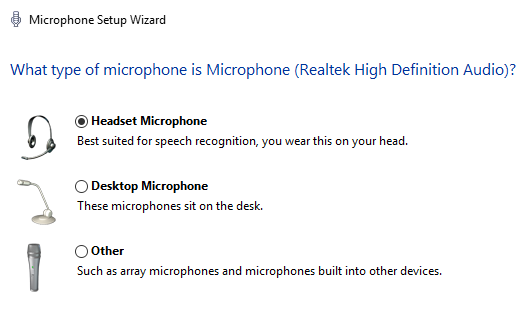
Далее вам будет предложено прочитать предложение. Вы заметите цветную полосу — вам нужно попытаться говорить с громкостью, которая поддерживает прием микрофона в зеленой зоне. Удар следующий когда ты закончил
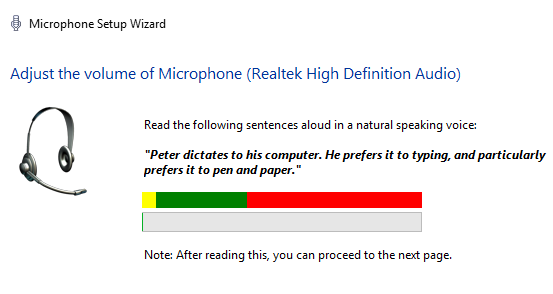
Это конец первоначальной настройки, но многое еще предстоит сделать, прежде чем вы будете готовы использовать распознавание речи во всей вашей системе.
Обучение программному обеспечению распознавания речи
Вы можете научить Windows понимать ваш голос. Строго говоря, это не является необходимым шагом, но если вы планируете использовать распознавание речи для диктовки документов
это поможет повысить точность и уменьшить количество ошибок.
Возвращайтесь к Панель управления> Распознавание речи и нажмите Тренируй свой компьютер, чтобы лучше тебя понять.
Windows заставит вас читать текст по одной строке за раз. Он автоматически перейдет на следующую строку, когда он вас понял. Приложение показывает ваш прогресс в зеленой полосе внизу окна.
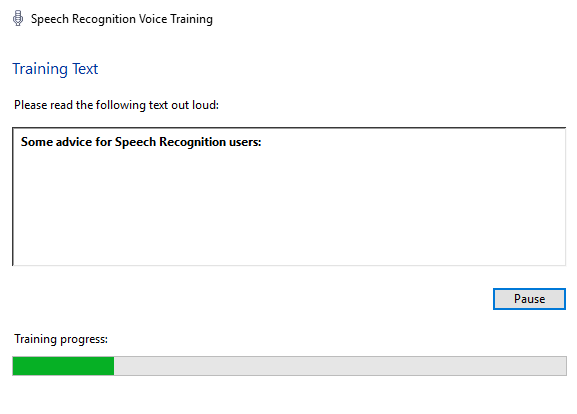
Это не только помогает Windows узнать звучание вашего голоса, но также дает вам предварительное представление о некоторых ключевых командах, которые вам понадобятся позже.
Когда вы закончите первый сеанс, вы можете продолжить обучение. Чем больше сессий вы делаете, тем мощнее становится эта функция.
Замечания: Программное обеспечение всегда учится. Чем больше вы используете его в любом контексте, тем лучше.
Тренируй себя
Как и следовало ожидать, список голосовых команд обширен. Вы должны уметь управлять мышью, выбирать пункты меню, форматировать текст, редактировать текст, использовать специальные символы и многое другое.
Вам нужно потренироваться, прежде чем вы сможете полностью отказаться от мыши и клавиатуры. К счастью, Microsoft предлагает удобную карту для печати, чтобы вы могли всегда быть рядом с вами в первые дни. Чтобы найти его, перейдите к Панель управления> Распознавание речи> Откройте речевую справочную карту или посетите сайт поддержки.
Вот небольшой выбор команд, которые вам понадобятся наиболее часто при первом запуске:
- Включить распознавание речи: Начать слушать.
- Отключить распознавание речи: Хватит слушать.
- Показать список доступных команд в приложении: Что я могу сказать?.
- Выберите элемент или значок: Нажмите [Пуск / Имя файла / Имя приложения].
- Выберите слово в документе: Выберите [слово].
- Прописать первую букву слова: Шапки [слово].
- Поместите курсор перед определенным словом: Перейти к [слово].
- Показать мышиную сетку: Mousegrid.
Включить распознавание речи
Теперь вы ознакомились с программным обеспечением и разбираетесь в основных командах, пришло время активировать эту функцию.
Идти к Панель управления> Распознавание речи> Начать распознавание речи.
Приложение может предложить вам прочитать другое предложение. Windows спросит вас, хотите ли вы разрешить ей просматривать ваши документы и электронные письма для повышения точности. Некоторые пользователи могут не согласиться с последствиями конфиденциальности, но предоставление им доступа ускорит процесс обучения.
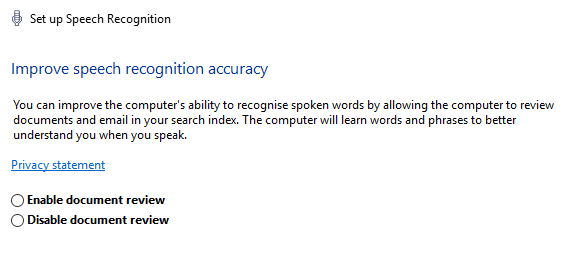
Он также спросит вас, хотите ли вы использовать свой голос или клавиатуру для запуска приложения и хотите ли вы запустить программное обеспечение при запуске системы. Выберите параметры, которые соответствуют вашему шаблону использования.
Программное обеспечение загрузится. Если это сработало, вы увидите маленький значок в верхней части экрана, указывающий, что Windows прослушивает ваши команды.

Лучшее приложение для практики — Microsoft Word. Попробуйте прочитать новость или текст песни и исправьте все ошибки по мере продвижения.
Вы используете распознавание речи?
Следуя простым шагам, описанным в этой статье, вы должны приступить к работе с распознаванием речи.
Как я уже упоминал несколько раз, ключом к тому, чтобы сделать его мощным двигателем производительности, является практика. Это техника, которая требует времени, чтобы вы и ваш компьютер, чтобы изучить. Не расстраивайтесь в первые несколько дней. Если вы будете придерживаться этого в течение нескольких недель, вам скоро будет интересно, как вы жили без него.
Используете ли вы распознавание речи на вашем компьютере с Windows 10? Сколько времени вам понадобилось, чтобы стать мастером?
Дайте мне знать ваши мысли и отзывы в комментариях ниже.
Имиджевый кредит: Syda Productions через Shutterstock.com

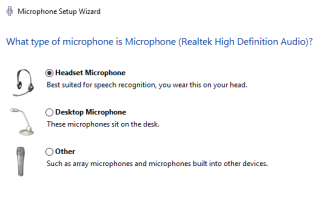


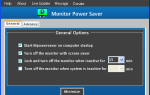
![Исследуйте или устраняйте неполадки компьютерных систем с OSForensics [Windows]](https://helpexe.ru/wp-content/cache/thumb/ec/6913812b177afec_150x95.jpg)